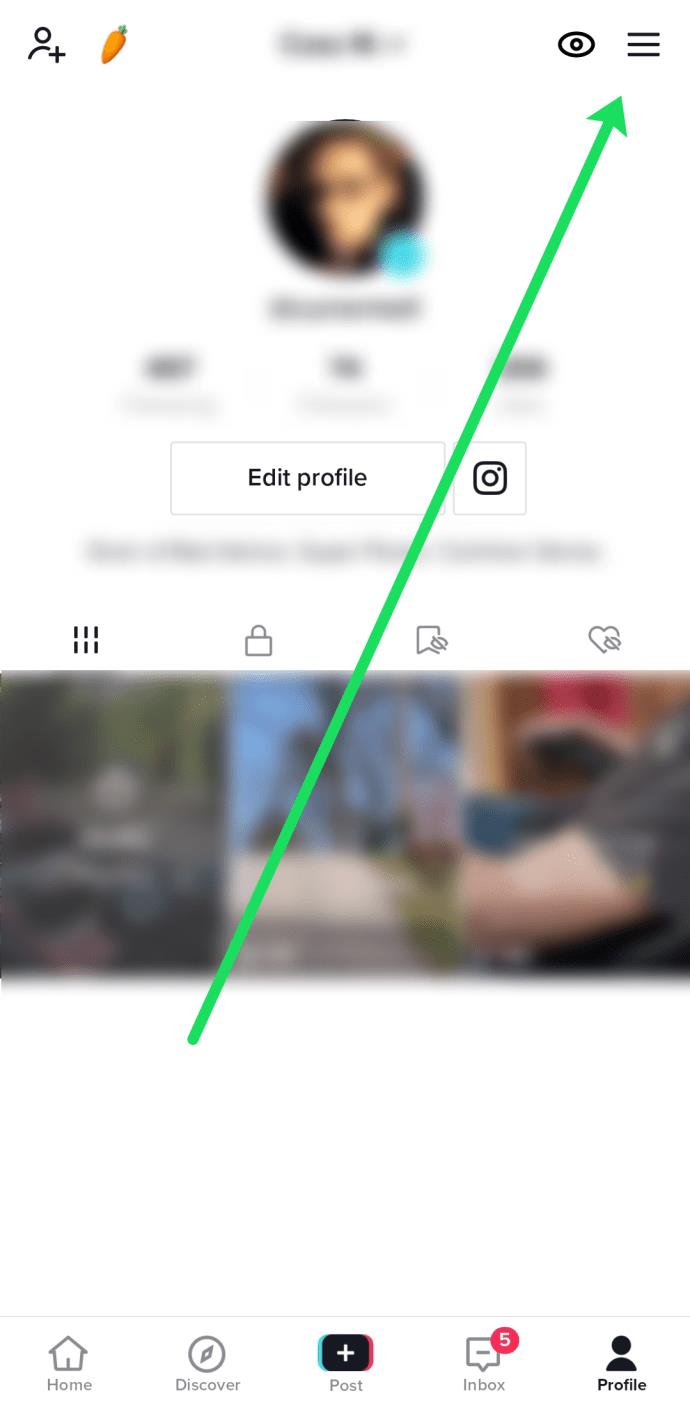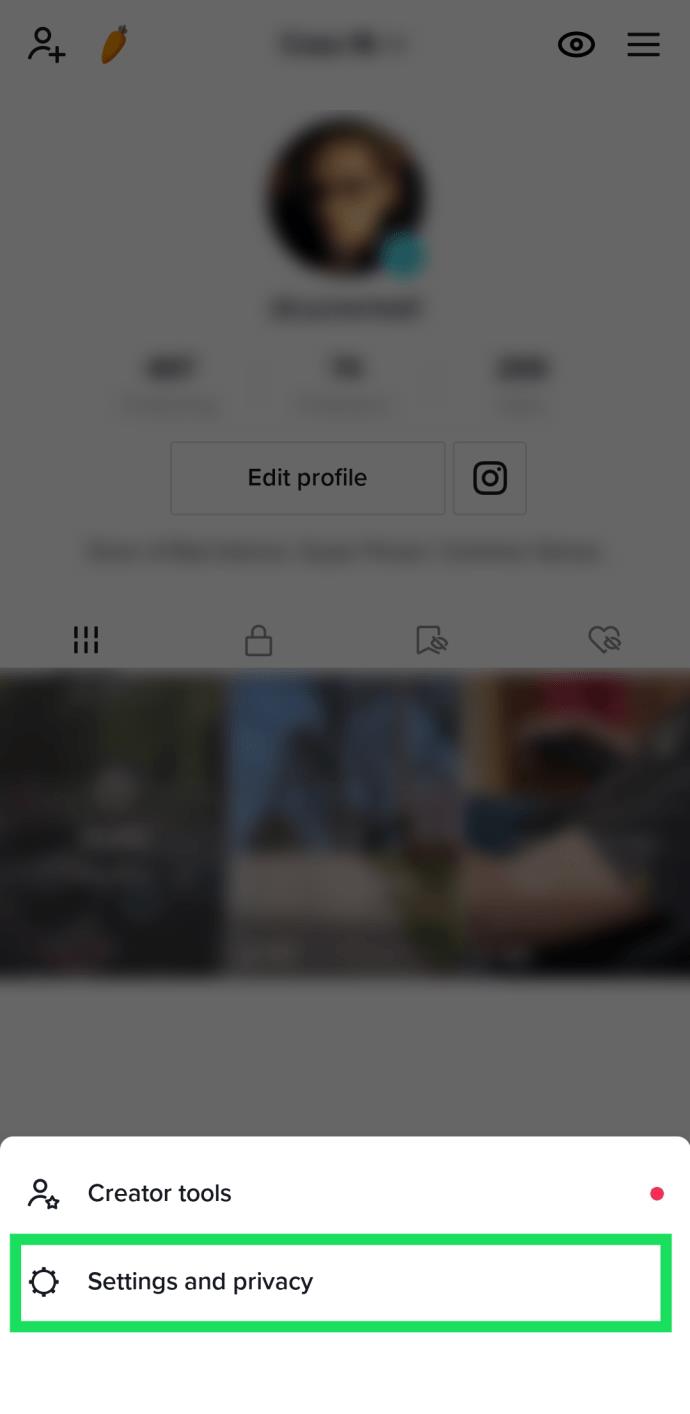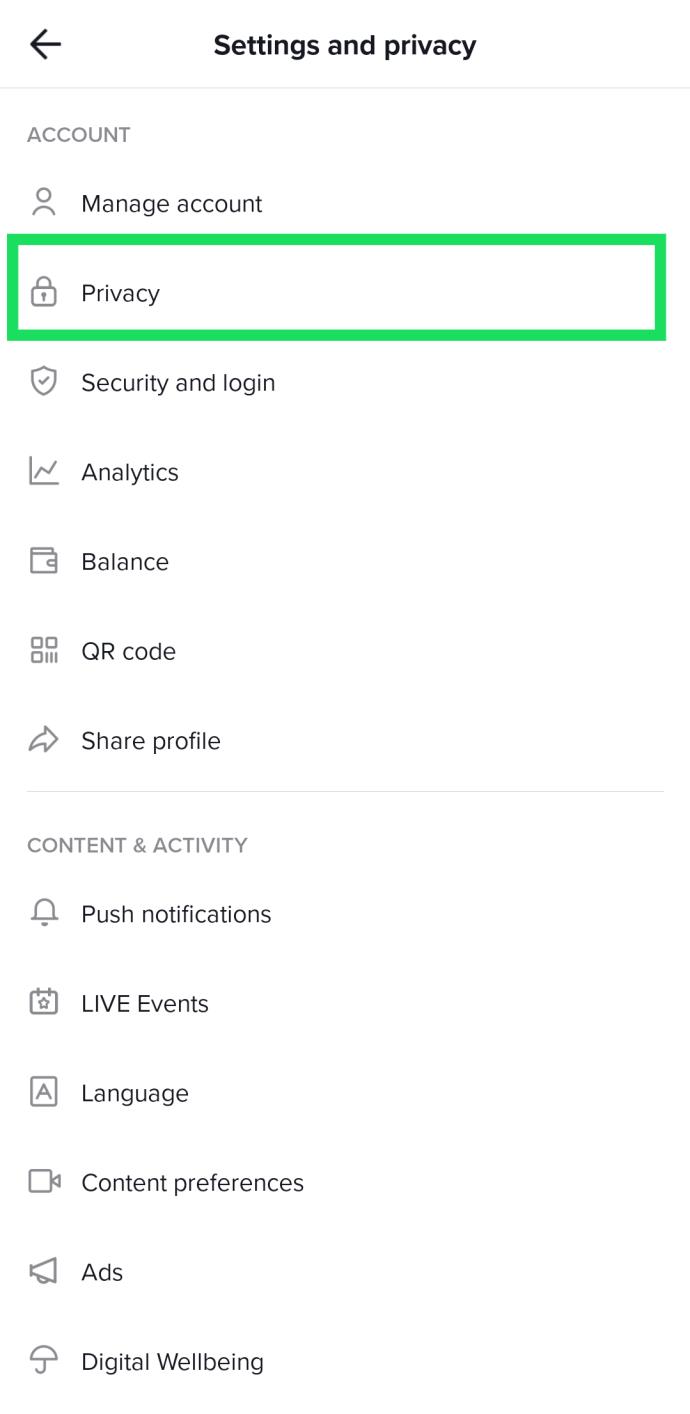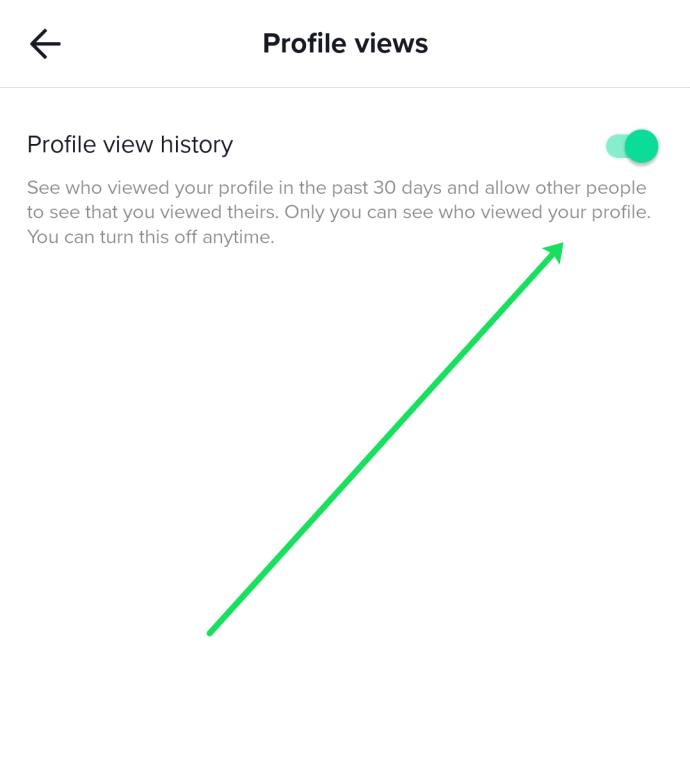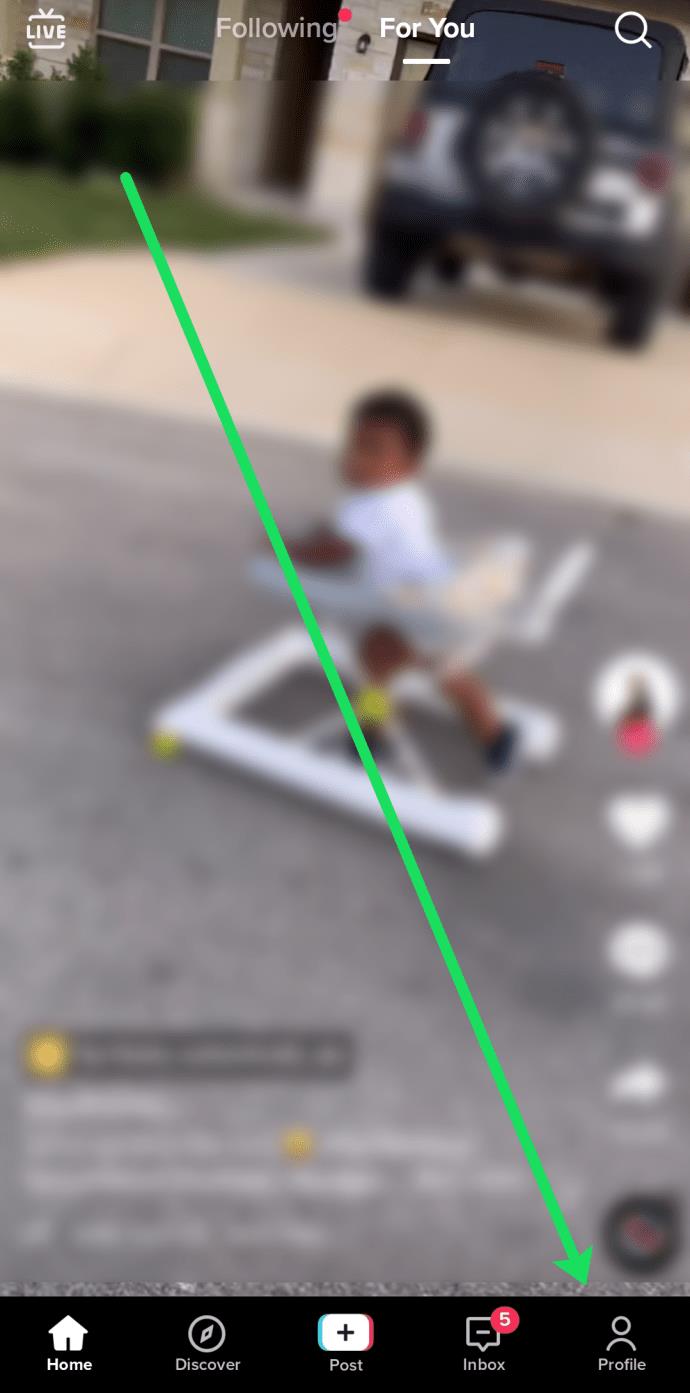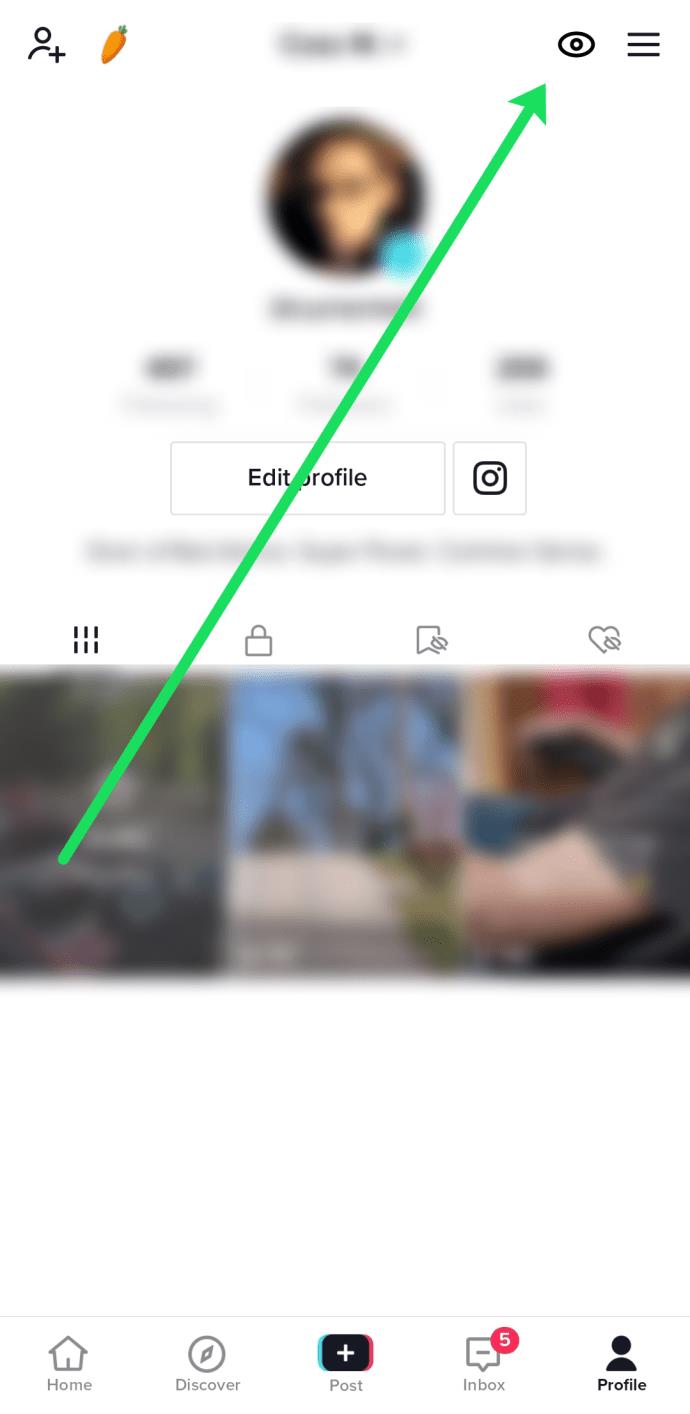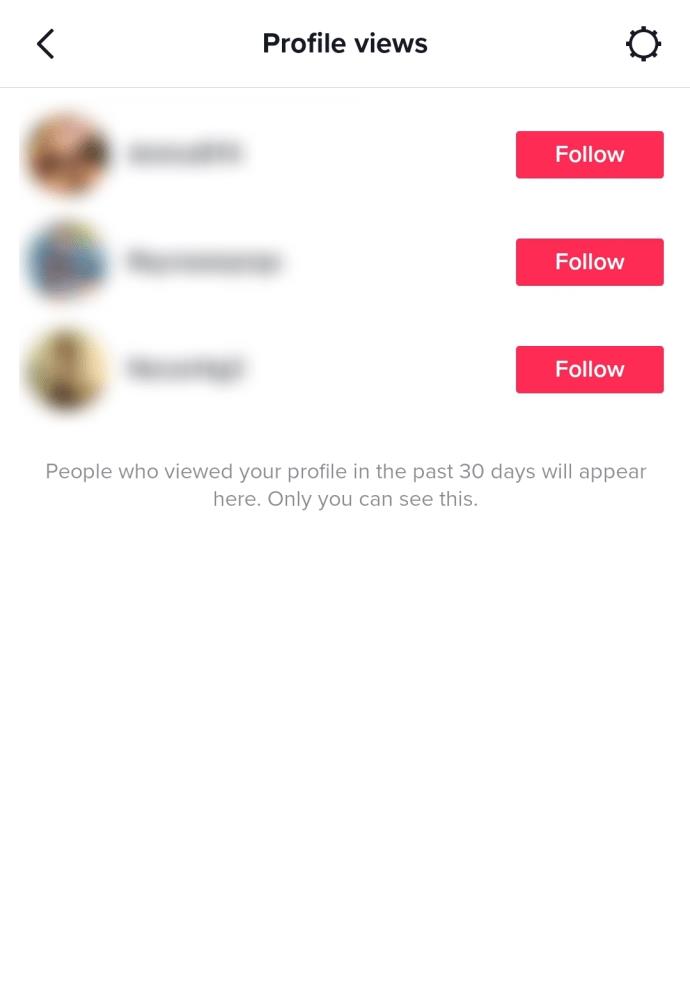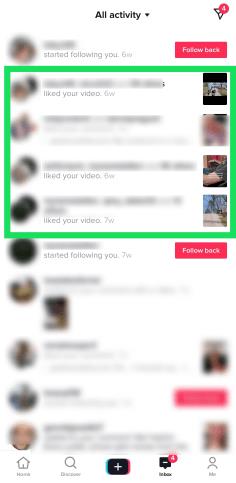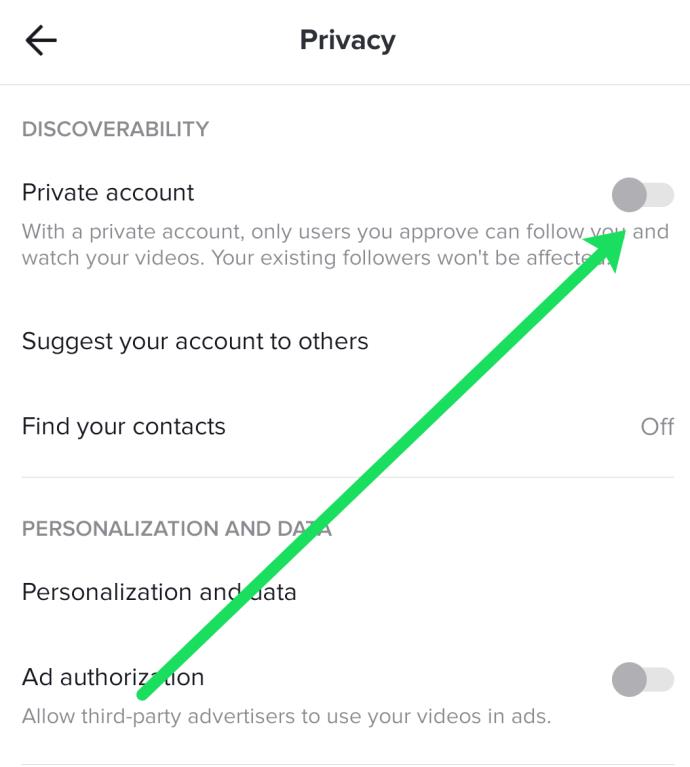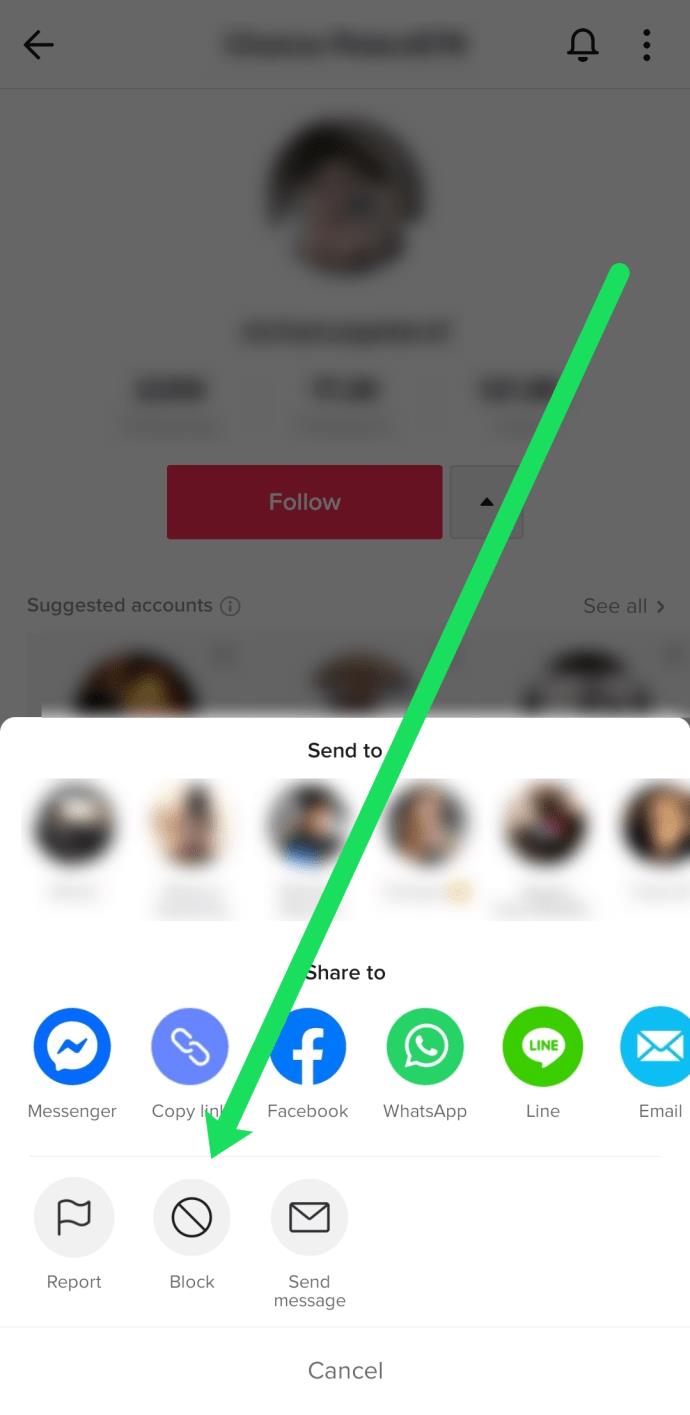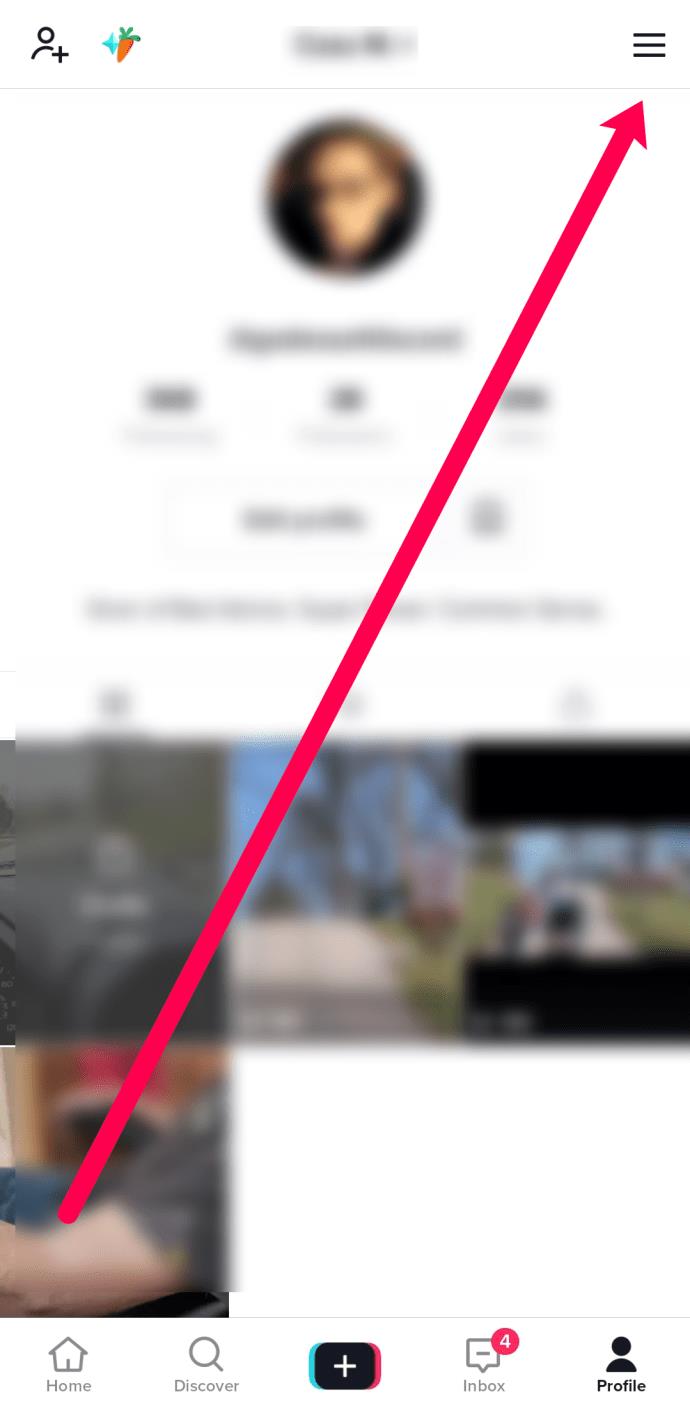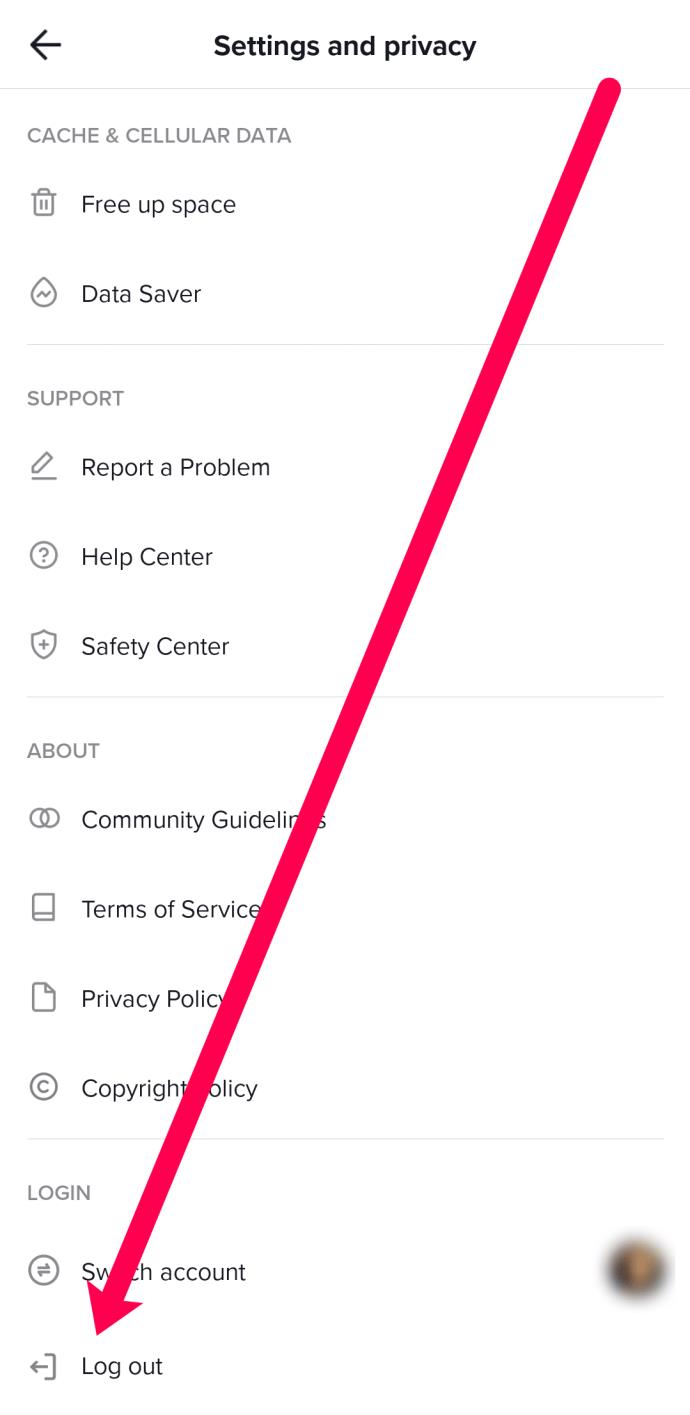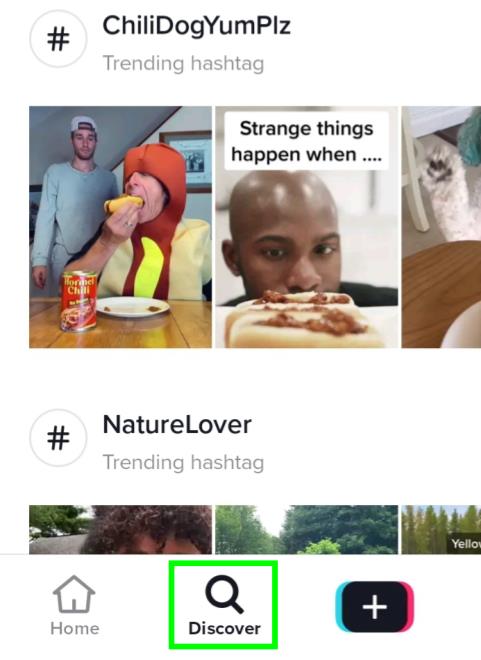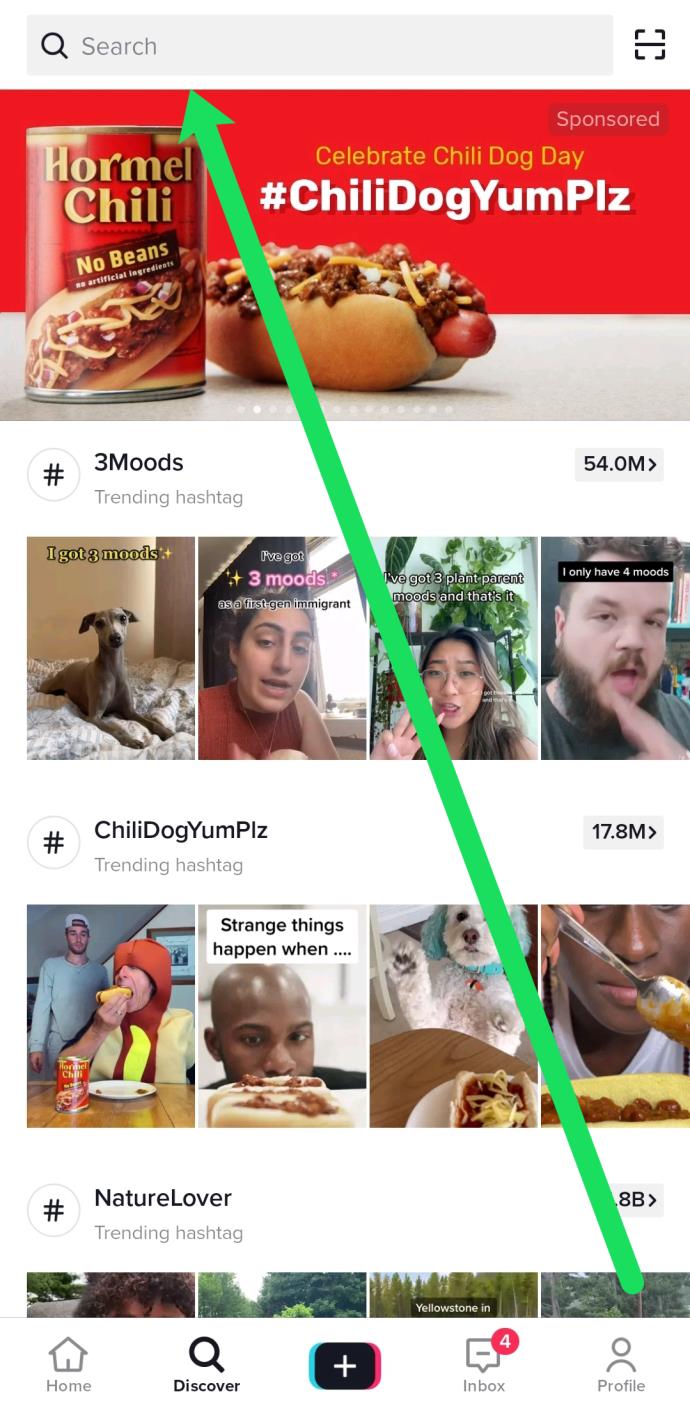TikTok هو موقع وسائط اجتماعية شائع على نطاق واسع يتيح للمستخدمين نشر مقاطع الفيديو والتعليق والإعجاب والتفاعل مع محتوى الآخرين. عندما تنشئ ملفًا شخصيًا وتبدأ في التفاعل مع الآخرين ، فمن المرجح أن يبدأ الأشخاص في النظر إلى ملفك الشخصي.

يتيح لك ملف تعريف TikTok الخاص بك إضافة سيرة ذاتية قصيرة وشجرة روابط وبالطبع مقاطع الفيديو الخاصة بك. ربما تريد معرفة عدد الأشخاص الذين ينظرون إلى ملف تعريف TikTok الخاص بك ، أو تريد التأكد من عدم تخزينك. في كلتا الحالتين ، يتيح TikTok للمستخدمين تمكين وظيفة طرق عرض الملف الشخصي.
ستعلمك هذه المقالة كيفية معرفة من يشاهد ملفك الشخصي وتعلمك القليل عن التحليلات.
كيف تعرف من يشاهد ملفك الشخصي على TikTok
بينما يتيح TikTok للمستخدمين معرفة من يشاهد ملفهم الشخصي ، فإن ذلك لا يحدث افتراضيًا. سيتعين عليك تمكين الميزة ، لذلك دعونا نفعل ذلك أولاً.
كيفية تمكين طرق عرض الملف الشخصي
لتشغيل الميزة ، اتبع الخطوات التالية:
- افتح TikTok واضغط على أيقونة الملف الشخصي في الزاوية اليمنى السفلية.
- اضغط على الخطوط الأفقية الثلاثة في الزاوية اليمنى العليا.
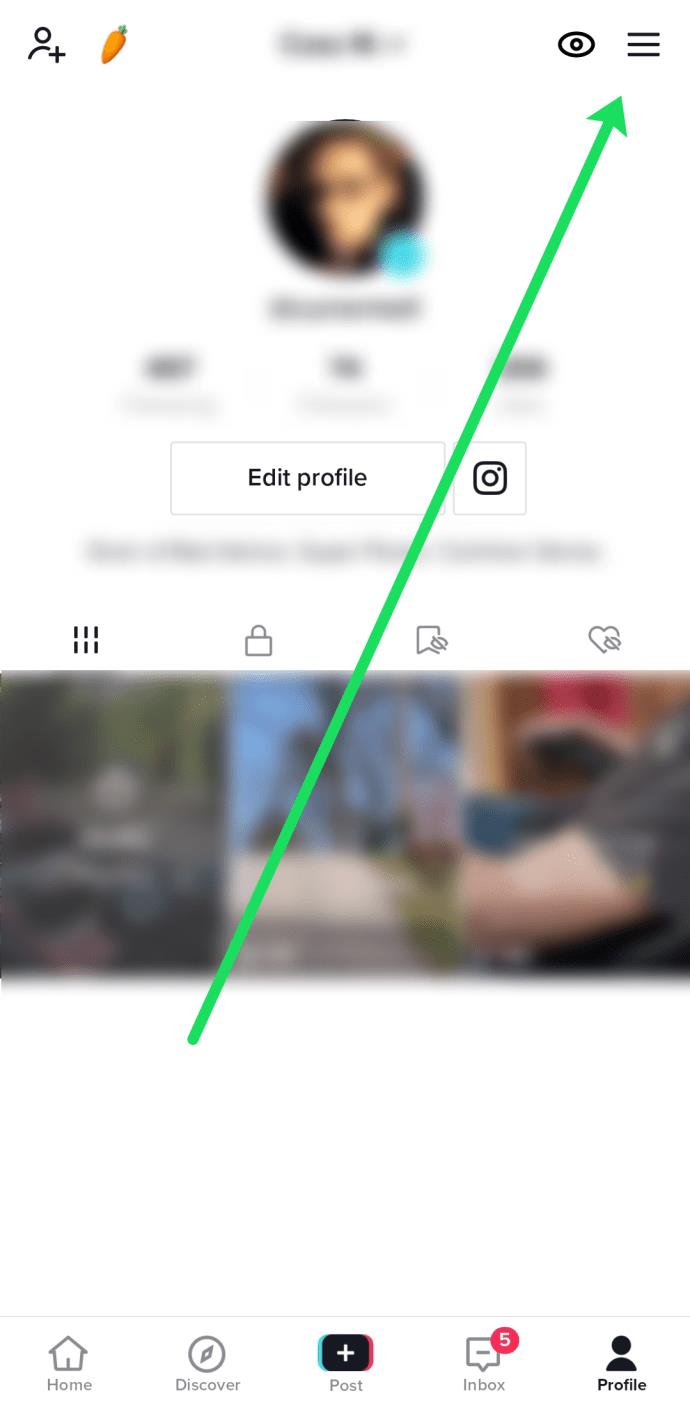
- حدد الإعدادات والخصوصية في النافذة المنبثقة التي تظهر أسفل الشاشة.
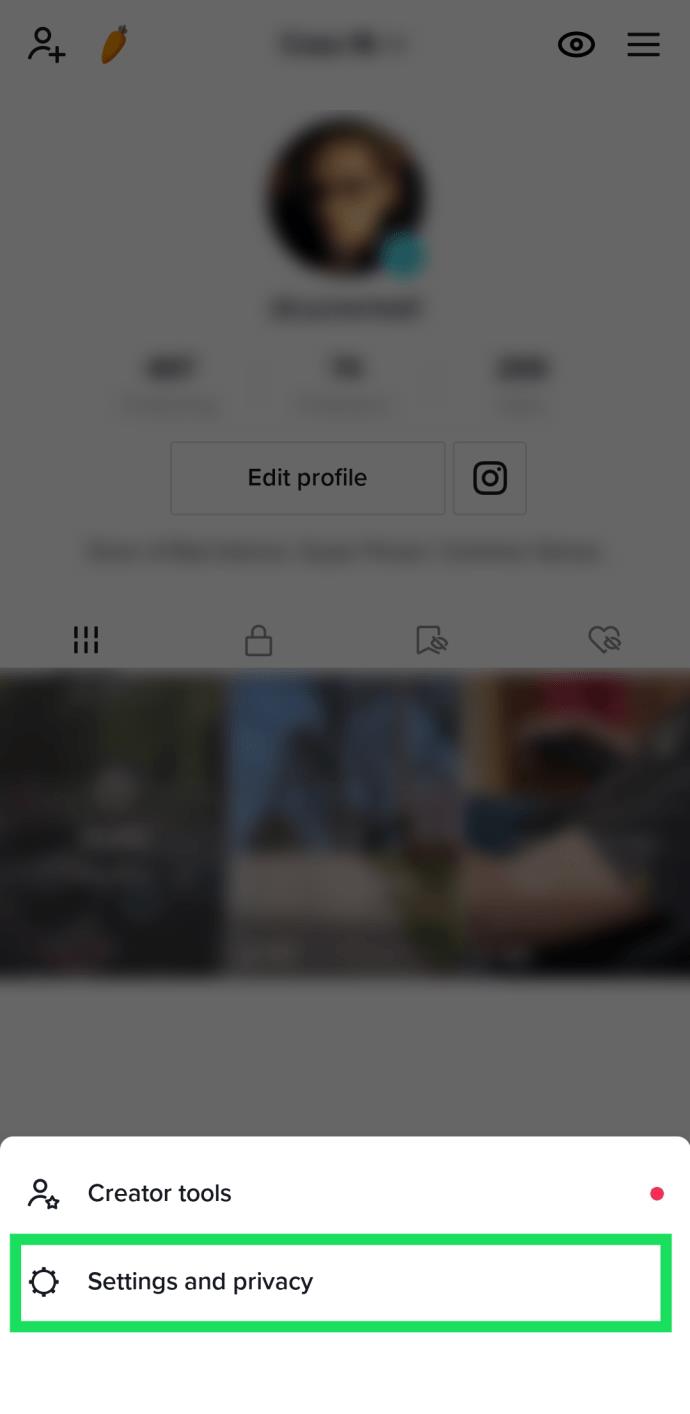
- اضغط على الخصوصية .
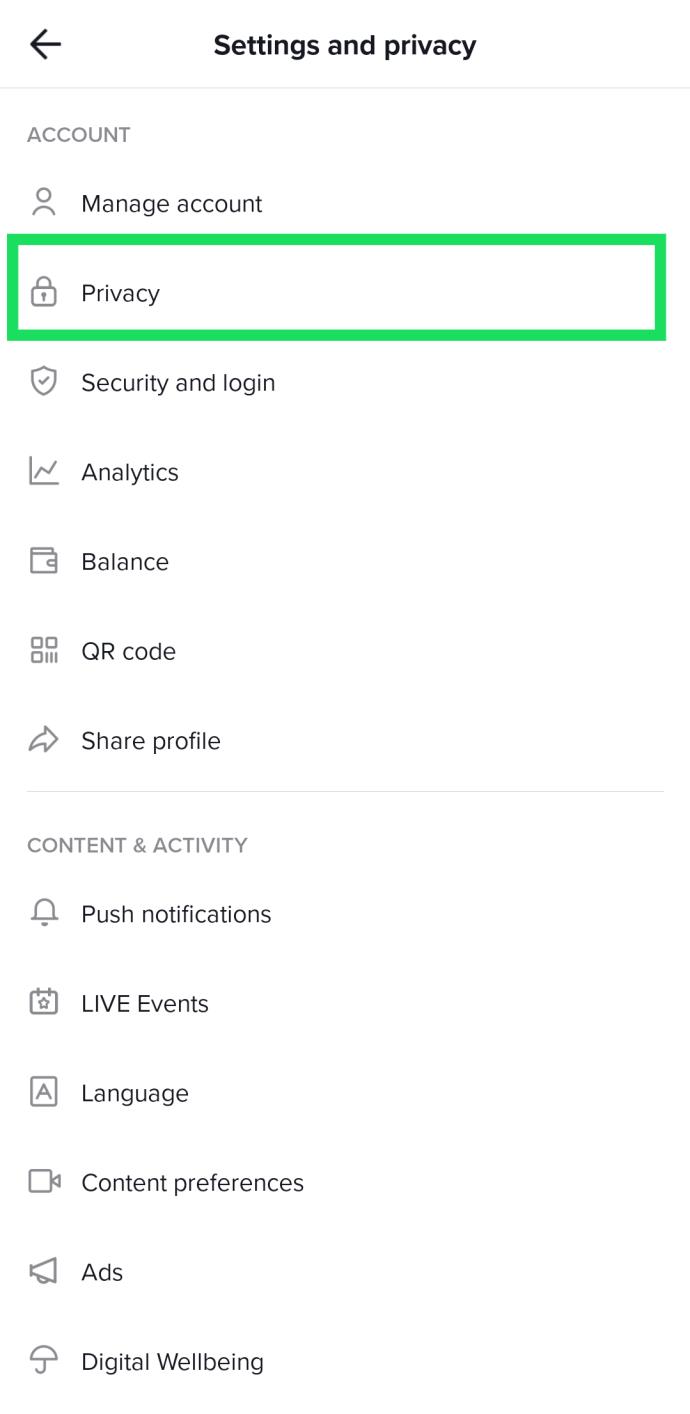
- قم بالتمرير لأسفل وانقر فوق طرق عرض الملف الشخصي .

- بدّل المفتاح في الجزء العلوي الأيمن لتمكين طرق عرض الملف الشخصي.
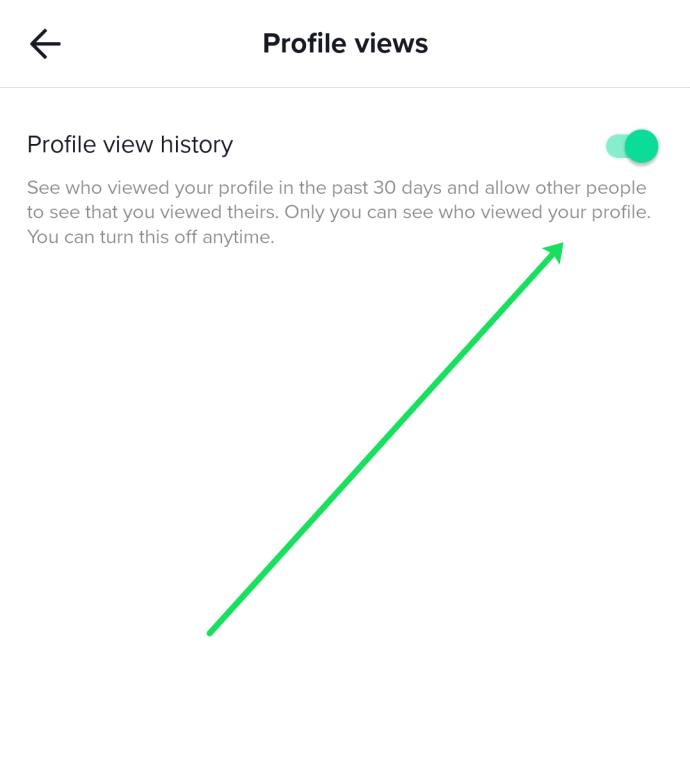
بالطبع ، عند تمكين طرق عرض الملف الشخصي ، يمكن للآخرين رؤية أنك شاهدت ملفاتهم الشخصية أيضًا. لذا ، إذا كنت تحاول التستر بشكل مجهول ، فمن الأفضل إيقاف تشغيل هذه الميزة.
كيف ترى طرق عرض الملف الشخصي
بعد تمكين الميزة ، حان الوقت لمعرفة من يشاهد ملفك الشخصي. إليك الطريقة:
- افتح TikTok واضغط على أيقونة الملف الشخصي في أسفل اليمين.
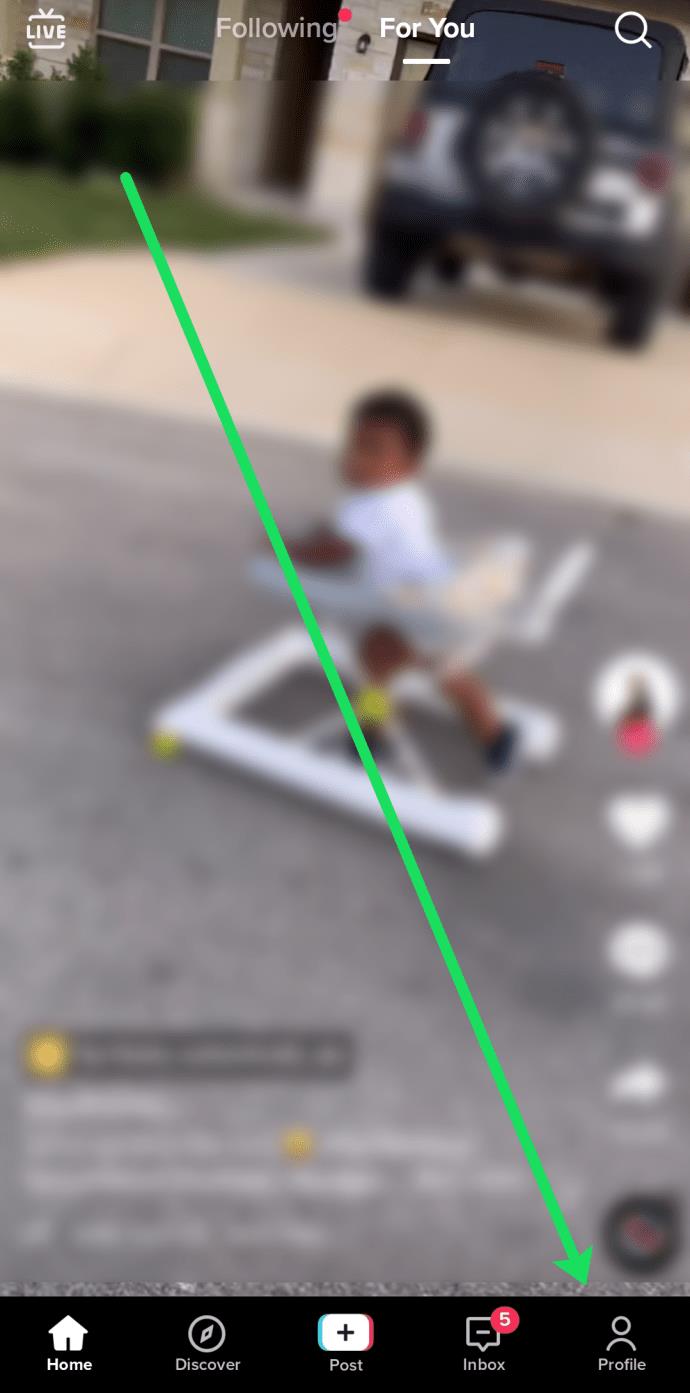
- سترى أيقونة عين في الزاوية اليمنى العليا من ملفك الشخصي. اضغط عليها.
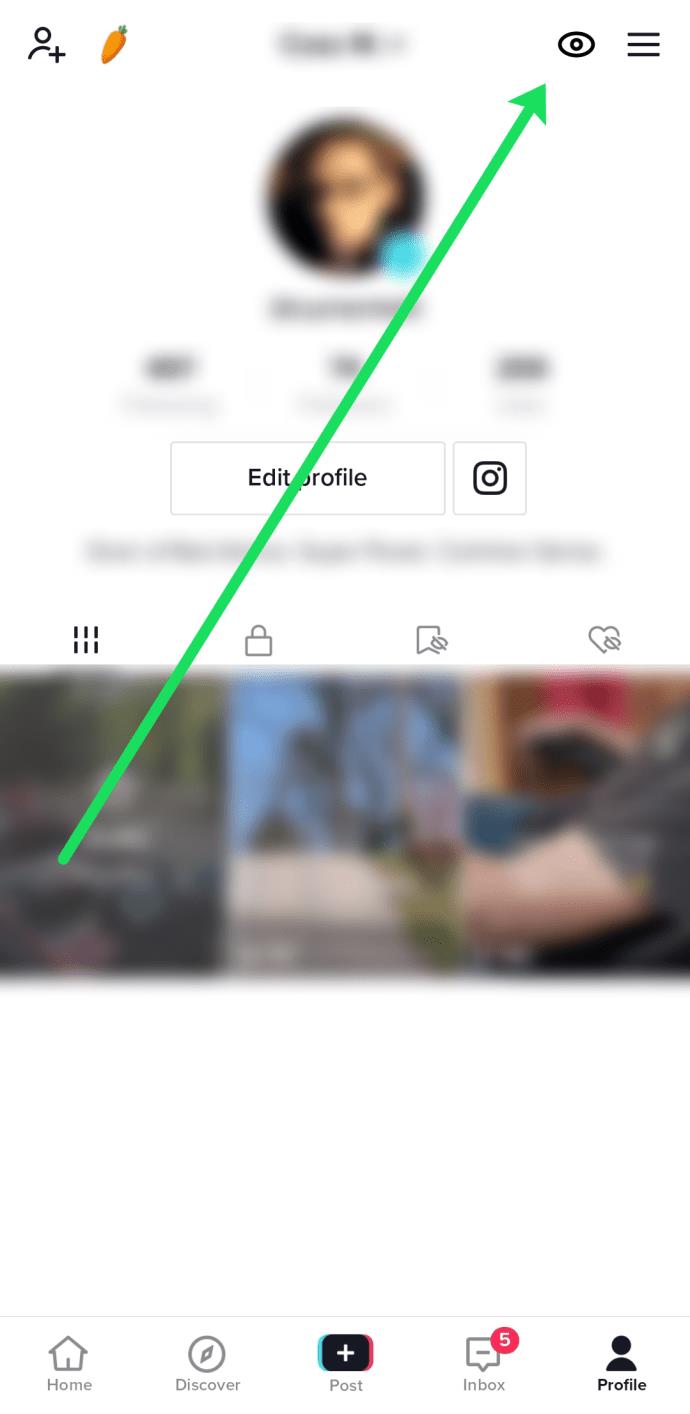
- الآن ، سترى قائمة بالأشخاص الذين زاروا ملفك الشخصي في الثلاثين يومًا الماضية.
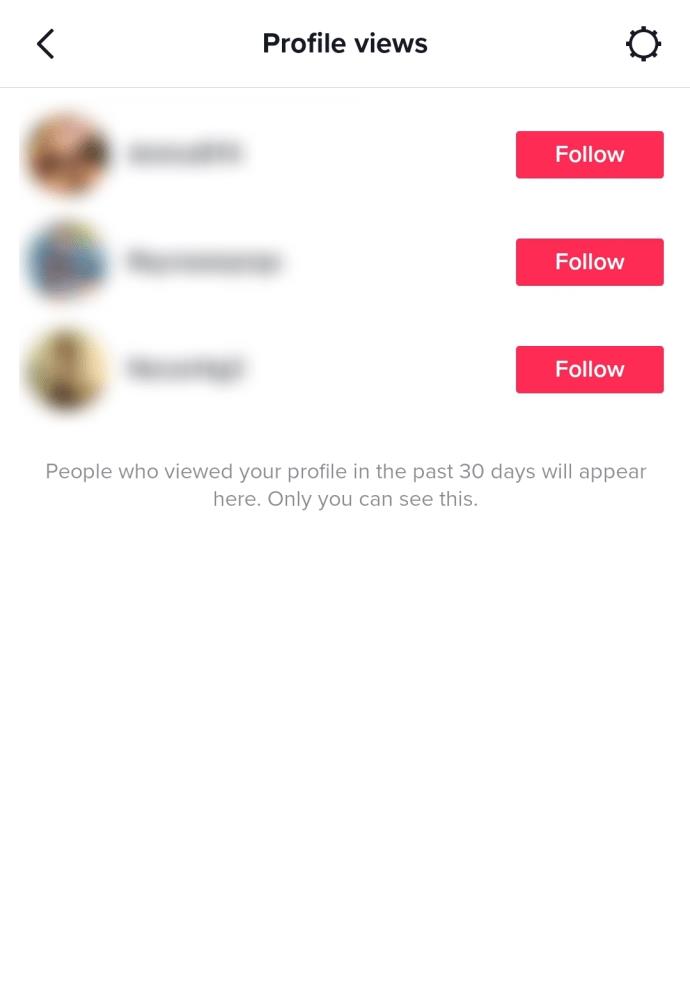
لسوء الحظ ، يمكنك فقط مشاهدة الملفات الشخصية للأشخاص الذين يقومون أيضًا بتمكين ميزة عرض الملف الشخصي. إذا لم يقم شخص ما بتمكين هذه الميزة ، فلن تعرف أبدًا أنه اطلع على ملفك الشخصي.
تحليلات TikTok
إذا كنت تبحث عن معلومات من نوع التحليلات (ليس من يشاهد ولكن كم عدد الأشخاص الذين يشاهدون) ، فقد قدمت TikTok حسابات TikTok Pro . يوفر هذا الخيار معلومات حول عدد الأشخاص الذين تصل إليهم ويعطيك نظرة ثاقبة حول مقاطع الفيديو التي تعمل بشكل أفضل حتى تتمكن من الحصول على المزيد من المتابعين!
لكن تحليلات TikTok Pro لن تمنحك تفاصيل محددة حول من يزور ملفك الشخصي. يتم استخدام التحليلات فقط لفهم التفاعلات والتفاعلات.
كيفية التحقق من مشاهدات ملفك الشخصي في TikTok
إذا كنت تتساءل عما إذا كان شخص ما قد زار ملفك الشخصي ، لكن اسمه لم يظهر ، فلا تزال هناك بعض العلامات على أن شخصًا ما يزور ملفك الشخصي. على سبيل المثال ، إذا تلقيت إشعارات متتالية تفيد بإعجاب شخص ما بمقاطع الفيديو الخاصة بك ، فمن شبه المؤكد أنها موجودة في ملفك الشخصي. بالطبع ، يمكن أن تشير التعليقات إلى نفس الشيء.
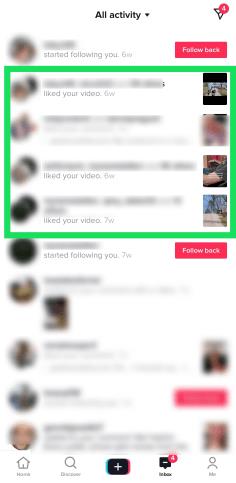
ومع ذلك ، لا تُعد طلبات المتابعة علامة على وجود شخص ما في ملفك الشخصي لأنه يمكنه النقر فوق رمز + مباشرة من مقطع الفيديو الخاص بك.

كيف تتحكم في من يقوم بعرض حسابك
إذا كنت هنا لأنك تشعر بالقلق من أن شخصًا ما يشاهد ملفك الشخصي ، ولا تشعر بالراحة تجاهه ، فلنراجع بعض الطرق لتأمين حسابك هنا.
اضبط حسابك على خاص
أولاً ، يمكنك ضبط حسابك على خاص . إذا كنت تريد أن تصبح مشهورًا في TikTok ، فربما لا يكون هذا هو الحل الأفضل ، لكنه الخيار الأمثل للمستخدمين العاديين. يعني تعيين حسابك على خاص أنه لا يمكن لأي شخص رؤية المحتوى الخاص بك ما لم توافق على طلب متابعة كل مستخدم. هيريس كيفية القيام بذلك.
- اضغط على أيقونة Me في الزاوية اليمنى السفلية من التطبيق.
- ثم ، اضغط على النقاط العمودية الثلاث في الزاوية العلوية اليمنى.
- حدد الخصوصية.
- في قسم حساب الخصوصية ، قم بتبديل المفتاح لجعل حسابك خاصًا.
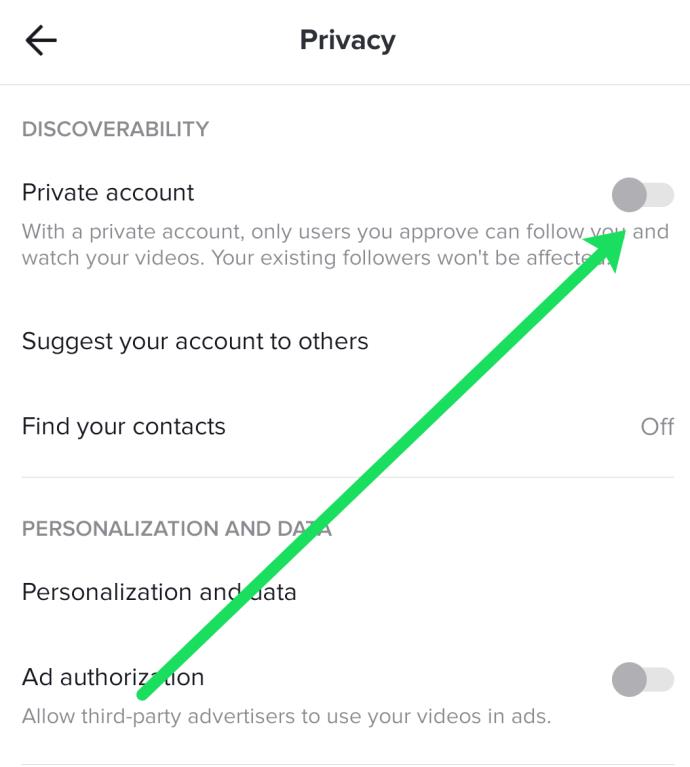
بالطبع ، لن تعمل الخطوات المذكورة أعلاه لتلبية احتياجات الجميع. لذلك ، إذا كان هناك عدد قليل من المستخدمين الذين تشعر أنهم يتتبعون ملفك الشخصي ، فيمكنك حظر حساباتهم بدلاً من ذلك.
منع مستخدمي TikTok معينين من عرض ملف التعريف الخاص بك
من المحتمل أن يكون حظر مستخدمي TikTok هو الخيار الأفضل للتحكم في من يرى منشوراتك ، ولا يزال بإمكانك الاحتفاظ بحسابك معينًا للجمهور. بالطبع ، لا شيء يمنع المستخدم من ملاحقة حسابك بطرق أخرى ، مثل استخدام ملف تعريف مختلف. لحظر مستخدمين محددين ، قم بما يلي.
- قم بزيارة ملف تعريف الشخص الذي تريد حظره.
- اضغط على أيقونة ثلاثية النقاط في الزاوية اليمنى العليا.
- حدد حظر في النافذة المنبثقة.
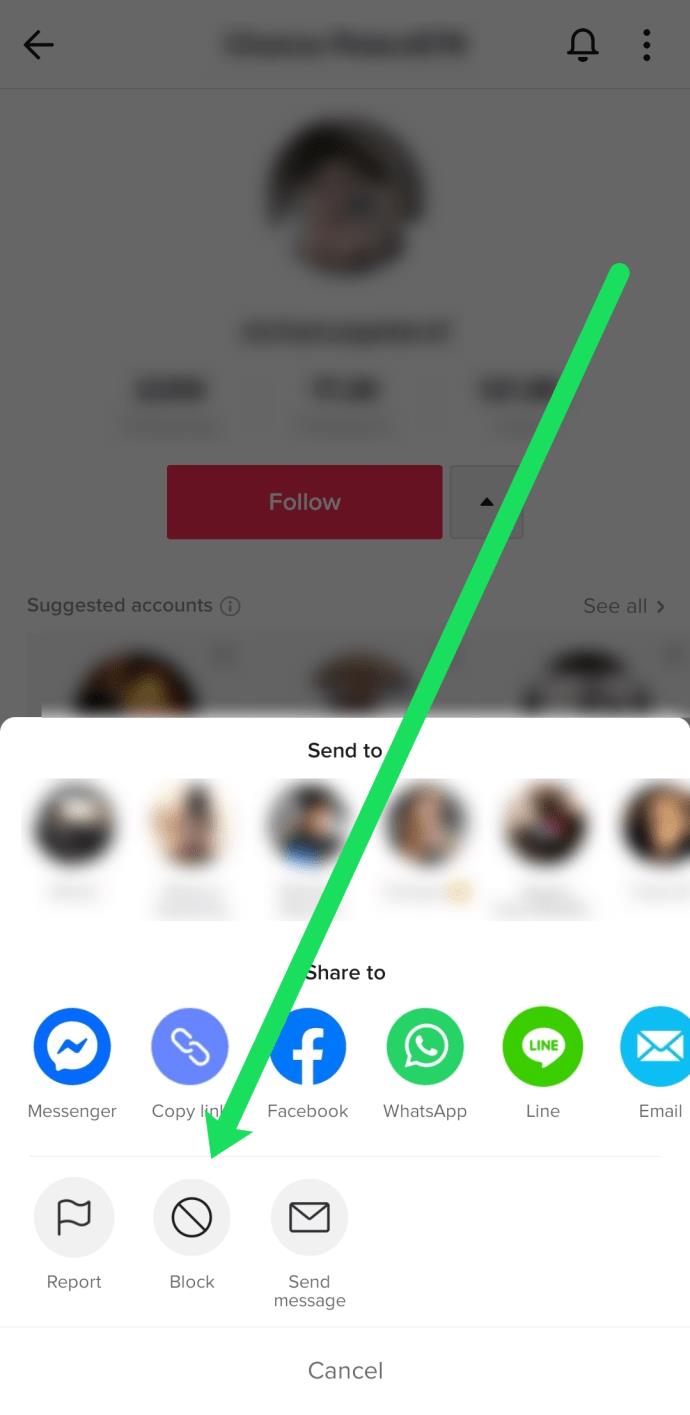
كيفية عرض الملفات الشخصية بشكل مجهول
قد تكون هناك أوقات ترغب فيها في عرض محتوى TikTok لشخص ما دون تنبيهه. إذا قمت بتسجيل الدخول إلى حساب TikTok الخاص بك واستخدمت التطبيق للبحث عن ملف تعريف معين ، فسيقوم بإعلامهم بأنك كنت تتحقق من محتواهم في اليوم التالي.
يمكنك دائمًا إبداء الإعجاب أو التعليق على مقاطع الفيديو الخاصة بهم ، مما يتيح لهم معرفة أنك تقوم فقط بالتحقق من ملفهم الشخصي للاستمتاع بالمحتوى الخاص بهم. على افتراض أن هذا ليس مخيفًا ، فلا داعي للقلق بشأن مشاهدة محتوى TikTok الخاص بشخص آخر.
إذا كنت ترغب في عدم الكشف عن هويتك ، فسيتعين عليك عرض ملف التعريف الخاص به عند عدم تسجيل الدخول. سيتعين عليك استخدام تطبيق Google أو iOS للقيام بذلك. لا يسمح لك إصدار متصفح الويب من TikTok بالبحث عن مستخدم آخر. للبحث عن ملف تعريف ، قم بما يلي:
- قم بزيارة ملف التعريف الخاص بك على TikTok وانقر فوق النقاط الأفقية الثلاث في الزاوية اليمنى العليا.
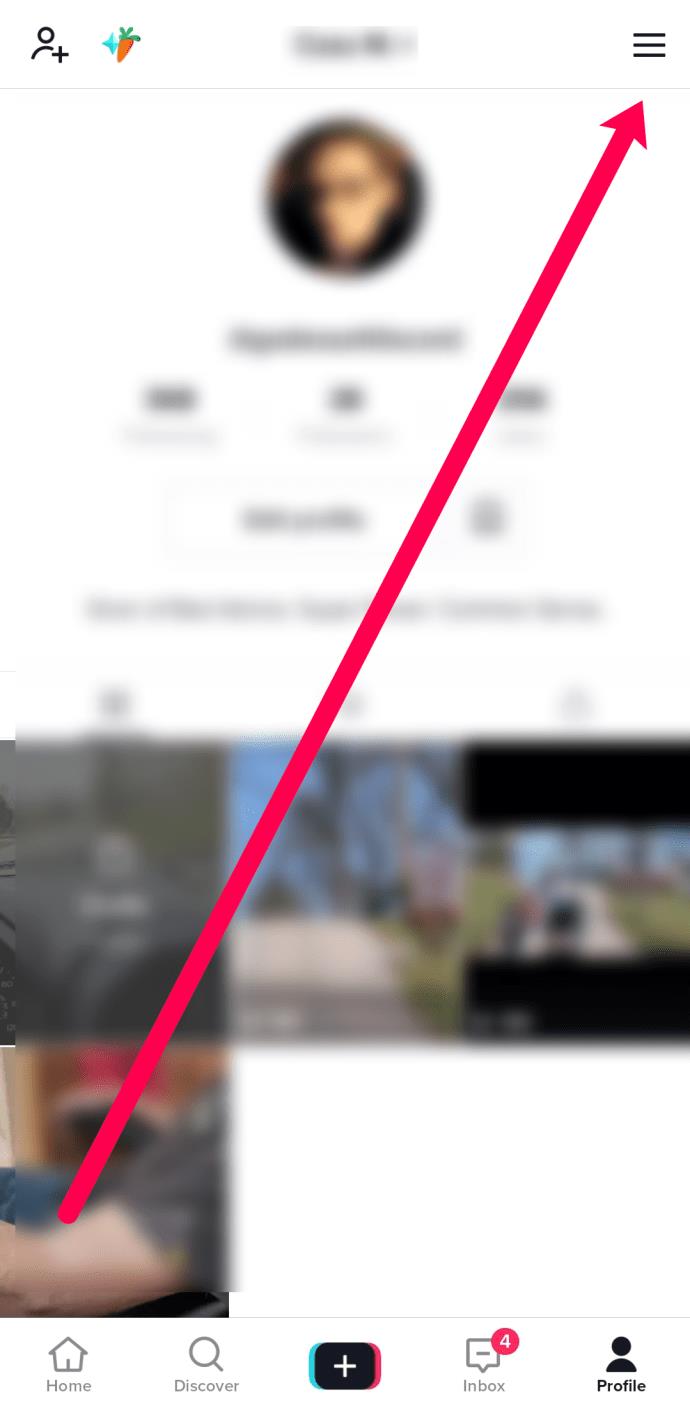
- قم بالتمرير لأسفل وانقر فوق تسجيل الخروج.
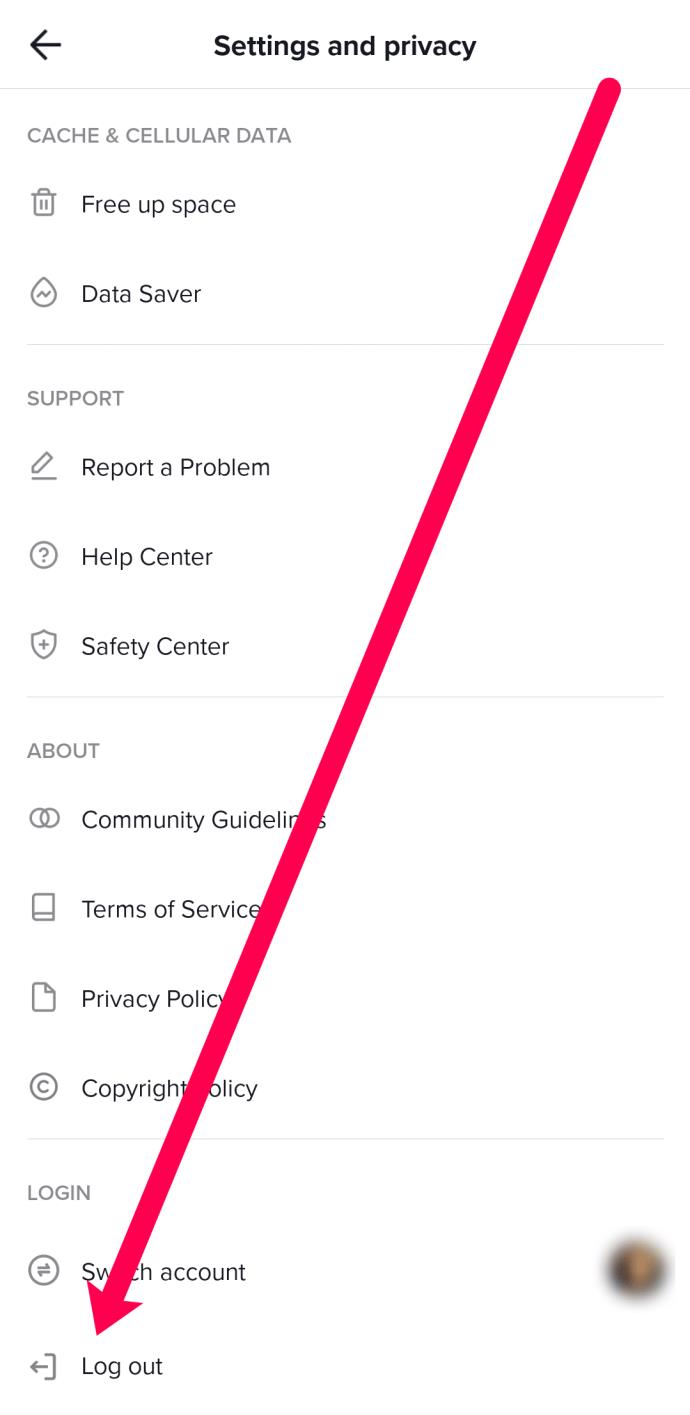
- أكد رغبتك في تسجيل الخروج من حسابك. تأكد من معرفة اسم المستخدم وكلمة المرور الخاصين بك حتى تتمكن من تسجيل الدخول مرة أخرى.
- انتقل إلى الصفحة الرئيسية لـ TikTok وانقر فوق العدسة المكبرة التي تقول Discover في أسفل الشاشة.
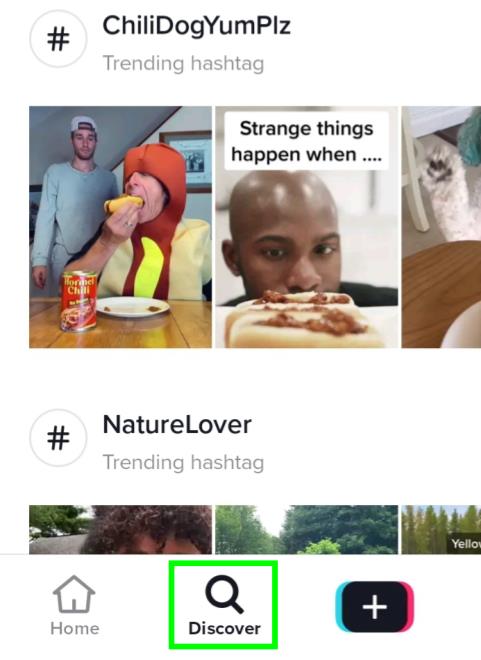
- اكتب اسم المستخدم للحساب الذي تبحث عنه واضغط على إدخال.
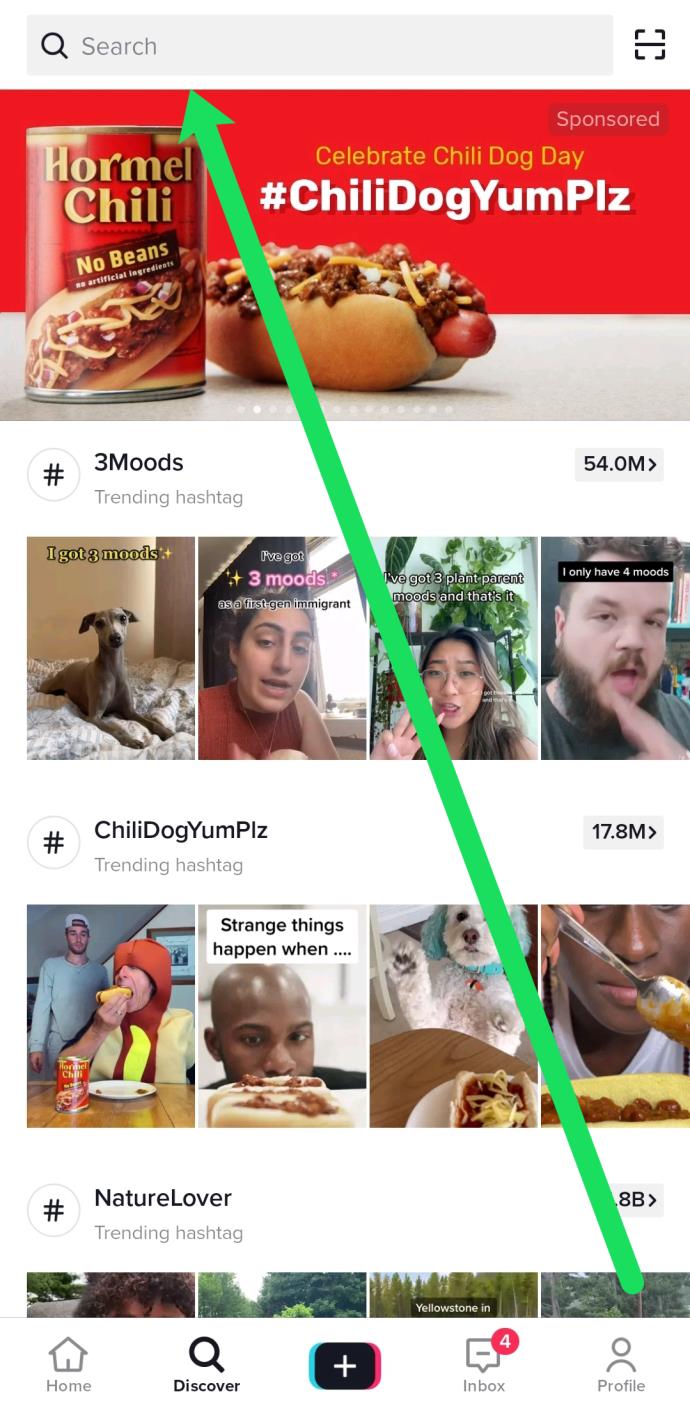
بمجرد تحديد موقع الملف الشخصي الذي تريد رؤيته ، يمكنك عرض كل المحتوى بشكل مجهول. إذا لم تعثر على الحساب ، فمن المحتمل أن يكون ذلك بسبب قيام المستخدم بتعيينه على "خاص".
أسئلة وأجوبة وجهات نظر ملف تعريف TikTok
فيما يلي بعض الإجابات على أسئلتك حول طرق عرض TikTok.
هل يمكنني رؤية من يشاهد مقاطع فيديو TikTok الخاصة بي؟
لا ، ستزودك TikTok بعدد المشاهدات ولكن ليس تحديدًا من يشاهدها. هذه الإحصائيات مخصصة للتحليلات (مراقبة نجاحك) أكثر من اصطياد مطارد الملف الشخصي.
عندما أقوم بتمكين طرق عرض الملف الشخصي ، هل سيظهر الأشخاص الذين زاروا ملفي الشخصي قبل تمكين الميزة؟
نعم. يمكنك الاطلاع على قائمة بأثر رجعي للأيام الثلاثين الماضية.
ماذا تفعل ميزة تحليلات TikTok؟
ستخبرك ميزة تحليلات TikTok بعدد المشاهدات والانطباعات التي يحتويها محتوى TikTok الخاص بك ، لكنها لن تخبرك بمن شاهد المحتوى أو ملف التعريف الخاص بك. إذا كان لديك حساب TikTok pro ، فيمكنك استخدام هذه الميزة لتتبع نجاحك وتنمية حسابك.